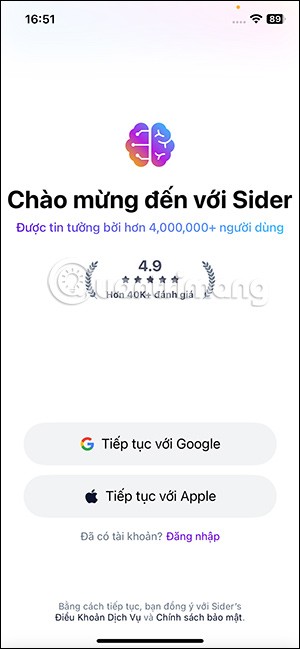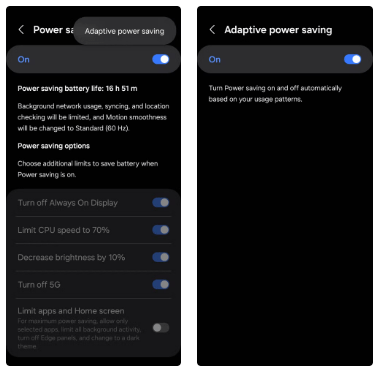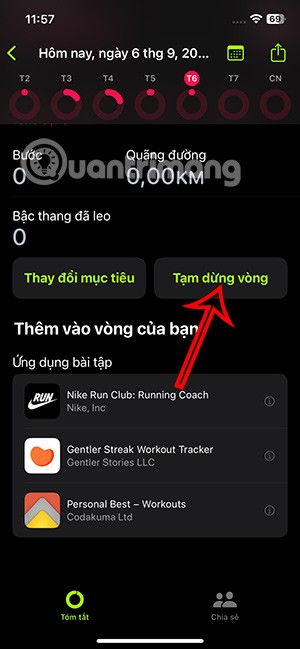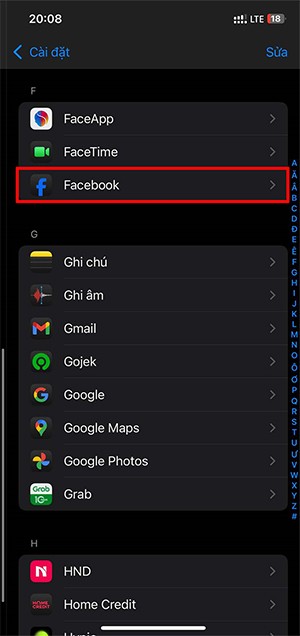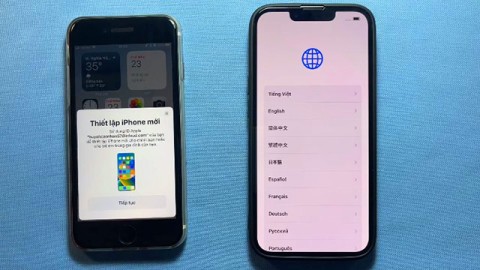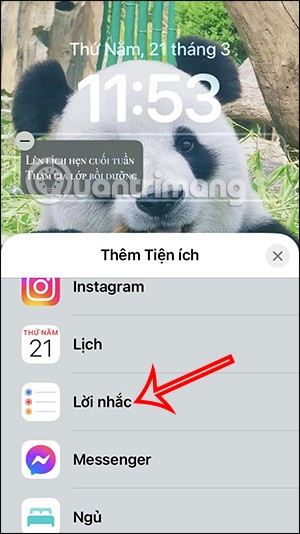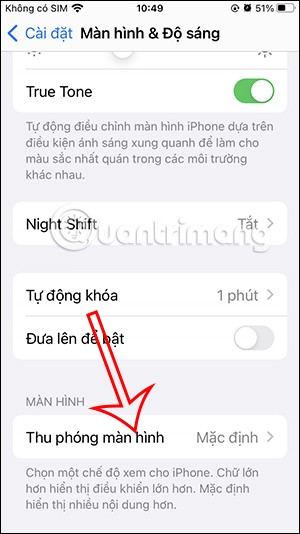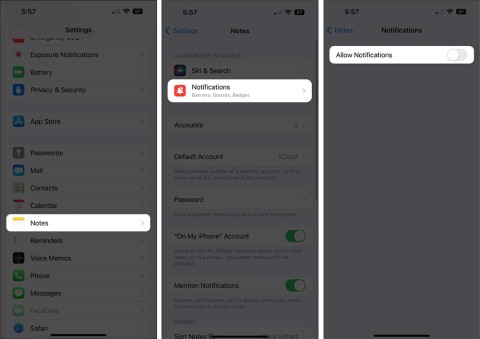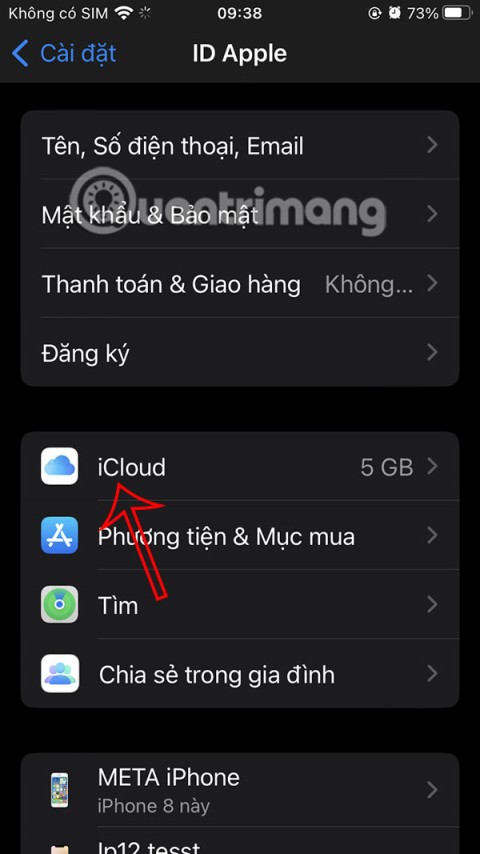YouTube動画をiPhoneにダウンロードする方法
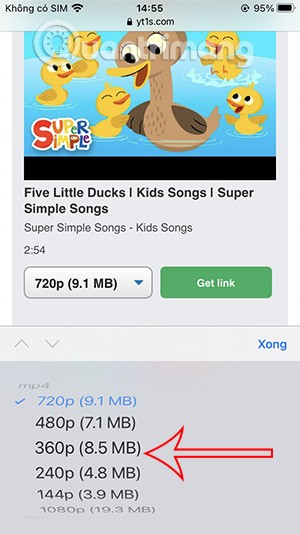
Quantrimang.com には、YouTube 動画をコンピューターにダウンロードする方法、YouTube 動画を Android フォンにダウンロードする方法、そして YouTube 動画を iPhone にダウンロードする方法を説明する一連の記事があります。
iPhoneアプリケーションアイコンの通知番号は、アプリケーションが何をしているかを判断するのに非常に役立ちます。これにより、情報の収集とシステムの制御に役立ちます。システムはアクティブです。しかし同時に、送信された情報があなたにとって必要ではないのに、多くの人々が送信された何千ものメッセージがあることに不愉快に感じます。これらは「バッジアプリアイコン」と呼ばれます。
メール、メッセージ、App Storeなどのアイコンは、多くの場合、スマートフォンで最も通知されるアプリになります。特に、メールアイコンは、通常、GmailやiCloud Mailにリンクされるため、したがって、未読メール、特にスパムがある場合、通知の数は多くなります。
その赤い番号が不快であることがわかった場合は、以下のDownload.com.vnの指示に従ってオフにすることができます。
手順1:ここでは、メールアイコンの例を紹介します。この番号はたくさん表示されます。iPhoneを使用している人のほとんどのメールステータスは、次のようになります。設定アプリケーションを選択してください。
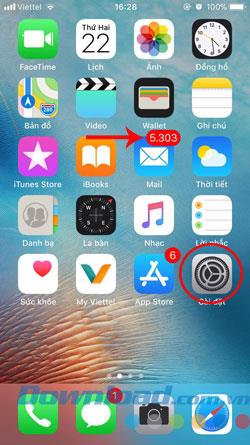
ステップ2:設定に移動し、通知を選択します。
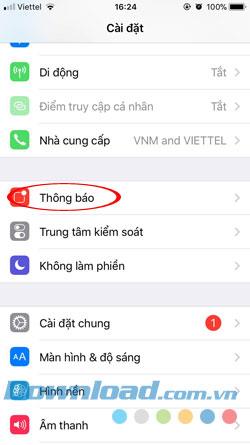
ステップ3:下にスクロールすると、コンピューター上のアプリケーションが表示されます。アイコン上の通知の数を削除するアプリケーションを選択します。ここでは、メールアプリケーションを選択します。
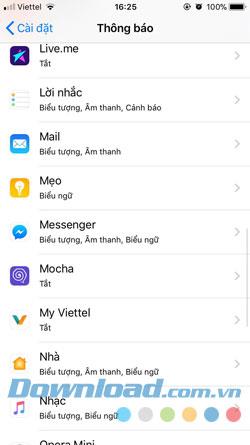
ステップ4:ここであなたが間にそこのリンクができます一度のGmailやiCloudのは、選択したGmailのをいつもより、このリンクで確かな情報源からです。
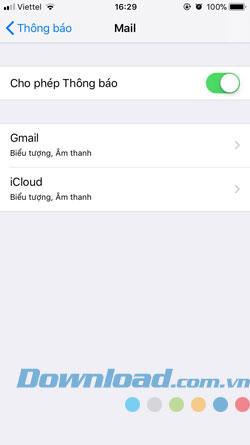
ステップ5:次に、Badge App Icon行を取得します。ここでは、GmailとiCloudの2つのリンクがあり、上記の手順のみがあり、個々のアプリケーションにはリンクがないため、常にこのインターフェイスが表示されます。
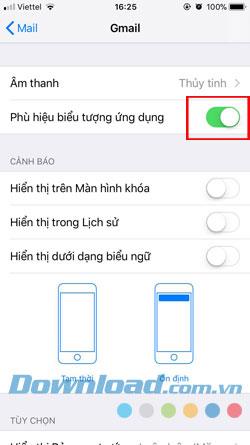
ステップ6:次に、メイン画面に戻って確認します。オフにしたアイコンに通知の数が表示されます。
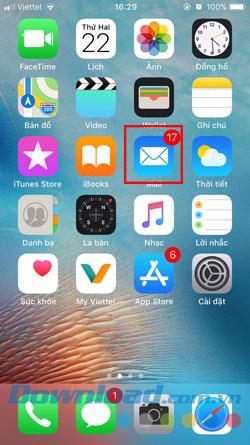
そのため、アプリの通知番号はわずか数ステップで消えました。iPhoneのメールのような多くの通知アプリでは、定期的に受信トレイを確認してメッセージを削除する必要があります。メールボックスをフィルタリングするために必要な、この記事のiPhoneでメールフォルダを削除する方法はあなたがそれを行うのに役立ちます。
成功を祈っています。
Quantrimang.com には、YouTube 動画をコンピューターにダウンロードする方法、YouTube 動画を Android フォンにダウンロードする方法、そして YouTube 動画を iPhone にダウンロードする方法を説明する一連の記事があります。
Qi2 が登場するまでは、ワイヤレス充電は遅くて信頼性が低いものでした。速度の高速化と磁気アクセサリのサポートにより、ついに実用的になりました。
Sider は、ChatGPT、Claude、Gemini などのさまざまなチャットボットに 1 か所でアクセスできる AI アプリケーションです。
幸いなことに、Android のバッテリー寿命を最大限に延ばし、旅行中に電源をオンにしたままにする方法はたくさんあります。
Android マルウェアを防ぐ最も一般的な方法は、ウイルス対策アプリを使用することです。しかし、ウイルス対策アプリは本当に必要なのでしょうか? Android デバイスをマルウェアから保護できますか?
多くの人はフィットネス アプリのアクティビティ チェーンにプレッシャーを感じるため、アクティビティ チェーンを一時停止することができます。アクティビティ リングを 1 日間、残りの週数、またはカスタム期間一時停止することができます。
Appleは早ければ2025年2月19日に次期iPhone SEを発売する可能性があり、これらの5つのアップデートにより、今年入手可能な最高のミッドレンジオプションの1つになる可能性があります。
この iOS 18 バージョンからは、ユーザーは同意するかどうかの追加アクションを実行することなく、アプリケーションへのコンテンツの貼り付けを常に許可できます。
この記事の手順に従えば、古い iPhone から新しい iPhone にデータを転送するのは非常に簡単です。携帯電話またはコンピューターで、古い iPhone から新しい iPhone にデータを転送することを選択できます。
作業を見逃さないように、Any Text アプリケーションを使用して iPhone のロック画面にメモを表示し、iPhone のロック画面メモ ウィジェットを作成できます。
iPhone のディスプレイズームの画面拡大機能は、iPhone のフォント サイズを大きく調整し、アプリケーション アイコンのサイズも大きくなります。
iPhone でメモを共有する場合、新しいメモ コンテンツが追加されると、共同作業者全員に通知が届きます。通知を受信したくない場合は、iPhone で共有ノートの通知をオフにすることができます。
運転中、会議中など、直接テキストを入力できない場合は、フォーカス モードを使用して iPhone のメッセージに自動返信するように設定できます。
Apple デバイスで iCloud バックアップをオフにすることはできますが、iCloud ストレージを解放するには、古い iCloud バックアップを削除する方が適しています。
iPhone を使用して写真やビデオを撮影する場合、カメラ コントロールを使用するとプロセスが高速化され、直感的なジェスチャで設定や値の調整を即座に制御できます。